Menggunakan Aplikasi MT4 iPad (Bhg. 1)
Transkrip Video
Menggunakan Aplikasi MT4 iPad (Bhg. 1)
Kawasan carta bagi platform mudah alih akan menunjukkan satu atau beberapa carta instrumen pilihan anda.
Jika anda tekan pada carta itu, anda akan melihat bulatan biru dengan pelbagai butang; jangka masa, tetapan carta, objek, indikator, dsb. Anda boleh beralih kawasan carta mengikut jangka masa hanya dengan menekan jangka masa yang anda mahu dalam bulatan biru. Contohnya, jika anda mahu carta 1 minit, anda akan memilih butang “M1” button. “M5” untuk jangka masa lima minit, “H1” untuk satu jam, dan “D1” untuk satu hari.
Jika anda memilih “Indicators” dalam menu bulatan biru, tetingkap “Indicators” akan muncul. Di sinilah anda boleh meletakkan atau membuang indikator dari carta itu sendiri. Bahagian “Main Window” laman berkaitan dengan bahagian pergerakan harga sebenar carta. “Indicator Window 1” adalah kawasan indikator di mana anda boleh meletakkan indikator yang tidak bergantung kepada nilai harga untuk data mereka. Misalnya, Purata bergerak akan muncul di tetingkap utama, sementara indikator Stochastic akan muncul dalam salah satu tetingkap tambahan. Tambahkan satu lagi indikator kepada mana-mana kawasan ini dengan memilih kawasan dan memilih indikator. Setelah anda memilih indikator, anda boleh menukar ciri-ciri indikator dalam tetingkap. Jika anda menekan “Done,” anda akan kembali ke tetingkap “Indicators”. Di sini anda boleh menambah satu lagi indikator ke carta anda. Anda juga boleh merubah ciri-ciri sebarang indikator hanya dengan mengklik indikator itu sendiri di bawah kawasan yang anda inginkannya. Setelah anda menukar parameter indikator, klik butang “Done”. Menekan “Done” akan membawa anda kembali ke tetingkap Indikator. Untuk menutup tetingkap, hanya perlu menekan di mana-mana sahaja di skrin utama.
Untuk membuang Indikator dari carta, anda perlu membuka tetingkap Indikator sekali lagi, tekan butang “Edit”; ini akan menambah – (simbol tolak) bersebelahan dengan nama indikator. Jika anda tekan - anda akan membuang indikator itu dari carta tersebut. Apabila anda sudah selesai membuang indikator-indikator daripada carta, pilih butang di bahagian atas skrin.
Kawasan carta bagi platform mudah alih akan menunjukkan satu atau beberapa carta instrumen pilihan anda.
Jika anda tekan pada carta itu, anda akan melihat bulatan biru dengan pelbagai butang; jangka masa, tetapan carta, objek, indikator, dsb. Anda boleh beralih kawasan carta mengikut jangka masa hanya dengan menekan jangka masa yang anda mahu dalam bulatan biru. Contohnya, jika anda mahu carta 1 minit, anda akan memilih butang “M1” button. “M5” untuk jangka masa lima minit, “H1” untuk satu jam, dan “D1” untuk satu hari.
Jika anda memilih “Indicators” dalam menu bulatan biru, tetingkap “Indicators” akan muncul. Di sinilah anda boleh meletakkan atau membuang indikator dari carta itu sendiri. Bahagian “Main Window” laman berkaitan dengan bahagian pergerakan harga sebenar carta. “Indicator Window 1” adalah kawasan indikator di mana anda boleh meletakkan indikator yang tidak bergantung kepada nilai harga untuk data mereka. Misalnya, Purata bergerak akan muncul di tetingkap utama, sementara indikator Stochastic akan muncul dalam salah satu tetingkap tambahan. Tambahkan satu lagi indikator kepada mana-mana kawasan ini dengan memilih kawasan dan memilih indikator. Setelah anda memilih indikator, anda boleh menukar ciri-ciri indikator dalam tetingkap. Jika anda menekan “Done,” anda akan kembali ke tetingkap “Indicators”. Di sini anda boleh menambah satu lagi indikator ke carta anda. Anda juga boleh merubah ciri-ciri sebarang indikator hanya dengan mengklik indikator itu sendiri di bawah kawasan yang anda inginkannya. Setelah anda menukar parameter indikator, klik butang “Done”. Menekan “Done” akan membawa anda kembali ke tetingkap Indikator. Untuk menutup tetingkap, hanya perlu menekan di mana-mana sahaja di skrin utama.
Untuk membuang Indikator dari carta, anda perlu membuka tetingkap Indikator sekali lagi, tekan butang “Edit”; ini akan menambah – (simbol tolak) bersebelahan dengan nama indikator. Jika anda tekan - anda akan membuang indikator itu dari carta tersebut. Apabila anda sudah selesai membuang indikator-indikator daripada carta, pilih butang di bahagian atas skrin.